Cum SIFCO pe Mac 1
Imediat Mărturisesc că am fost un pic FIB. De fapt, nu trebuie să faceți clic pe unul și doi. Dar, totuși, acest mod de a crea animații din fotografii unice - cel mai rapid dintre toate pe care l-am văzut vreodată. Dupa ce a petrecut aproximativ cinci minute cu presetarea, puteți crea rece secunde SIFCO.
pregătire
Această metodă se bazează pe utilitarul Conversie, care face parte din utilitati consola ImageMagick. Setați-le pe un Mac este cel mai simplu prin intermediul Homebrew managerul de pachete. Nu-ți face griji, acest lucru se face cu doar câteva comenzi.
1. Porniți terminalul prin intermediul Spotlight, sau din „Programs“ dosar → «Utility“ și inserați-l la următorul cod:
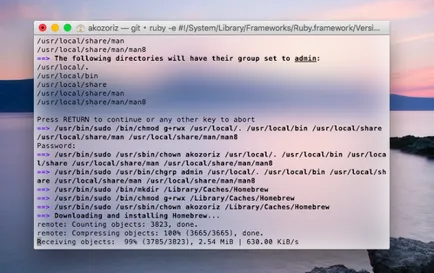
2. OS X va descărca o actualizare, apoi introduceți parola de administrator pentru a începe instalarea Homebrew.
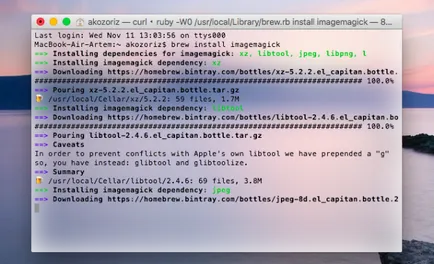
3. Rămâne pentru noi să se stabilească ImageMagick, folosind comanda:
Acum, toate instrumentele pe care le avem, este timpul pentru a trece la setarea.
Avem nevoie de a crea un serviciu Automator, care va începe procesul de creare a gifok.
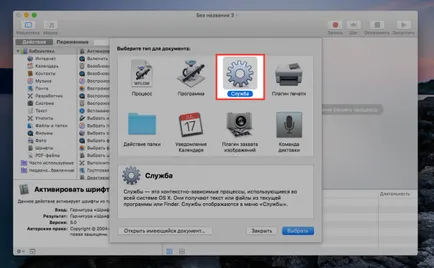
1. Deschideți automator prin Spotlight sau un dosar „Programe“ și selectați elementul „Service“.
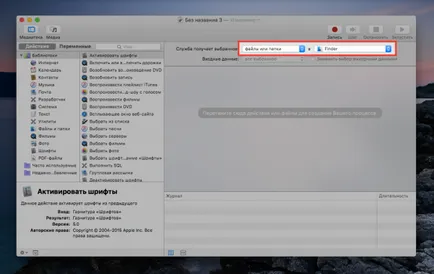
2. Indică faptul că serviciul primește fișierul sau folderul în Finder.
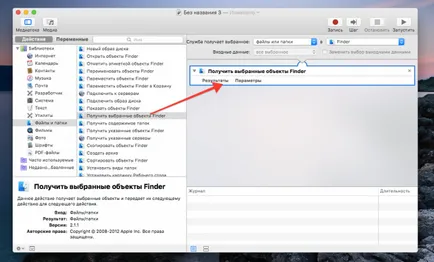
3. Găsiți obiectele de acțiune bara laterală „Get selectate Finder» și trageți spre zona principală.
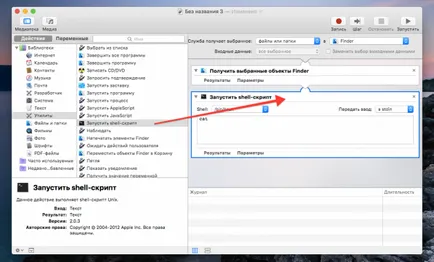
4. Găsiți acțiunea „Rulați shell-script“ și a pus-o în zona principală de asemenea.

5. Specificați pentru elementul „Submit de intrare“ opțiune „Așa cum este cazul.“
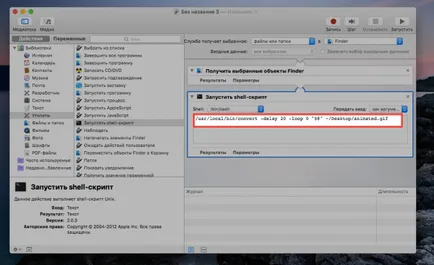
6 și inserate în script-ul următorul cod:
7. Du-te la meniul «Fișier» → «Salvați“ și de a salva serviciul sub numele convenabil pentru tine.
utilizarea
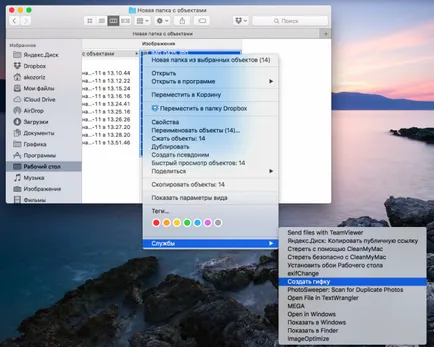
Acesta se execută serviciul nostru mai mult ca oricând: pur și simplu selectați Finder mai multe imagini și făcându-le să faceți clic dreapta, selectați din „Servicii“ meniul drop-down pe care tocmai am creat. În cazul meu, este un serviciu de „Create SIFCO“. După 3-5 secunde GIF-animație apare pe desktop.
Puteți face fără o plimbare prin meniu și faceți clic dreapta, dacă atribuiți serviciul nostru orice comandă rapidă. În acest caz, veți selecta pur și simplu imaginea și apăsați combinația de taste specificate.
- -întârziere - întârzierea dintre cadre în milisecunde;
- -loop - numărul de repetiții (pentru 0 buclate animație).
Dacă este necesar, puteți specifica orice alte setări, și să configurați serviciul pe cont propriu. Și de ieșire mea aici este rezultatul acestei: